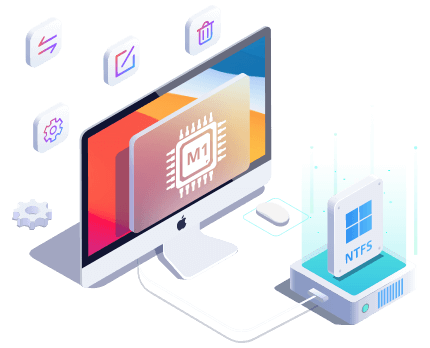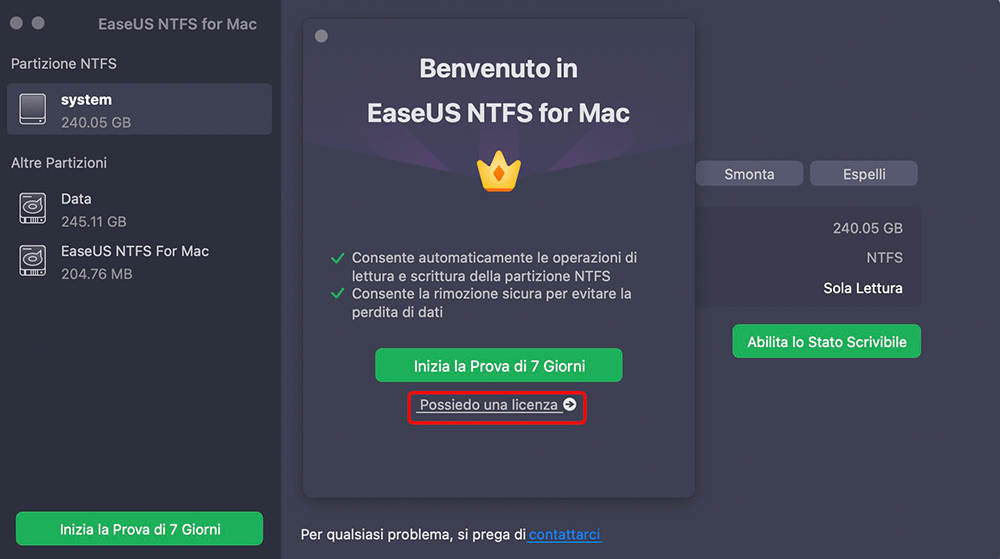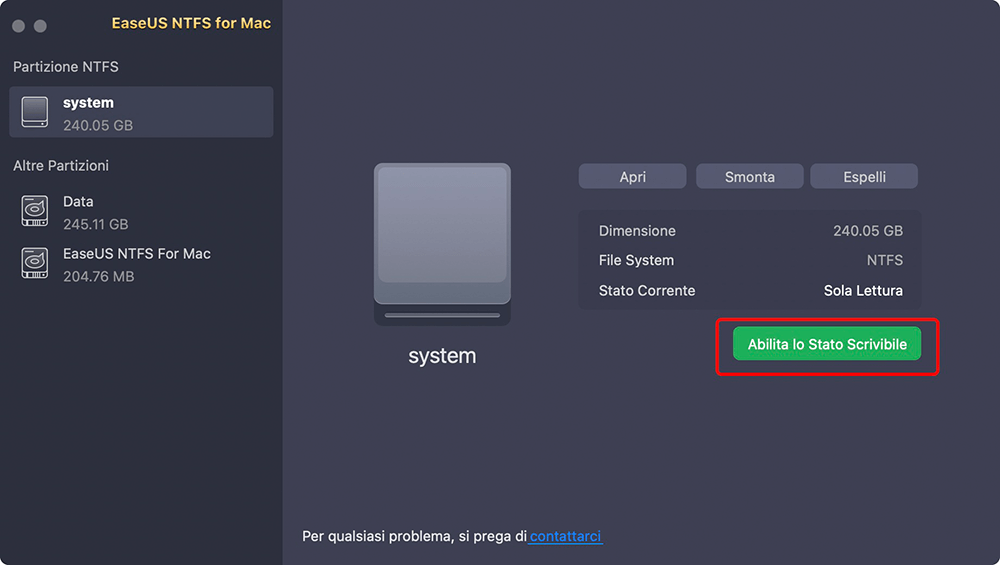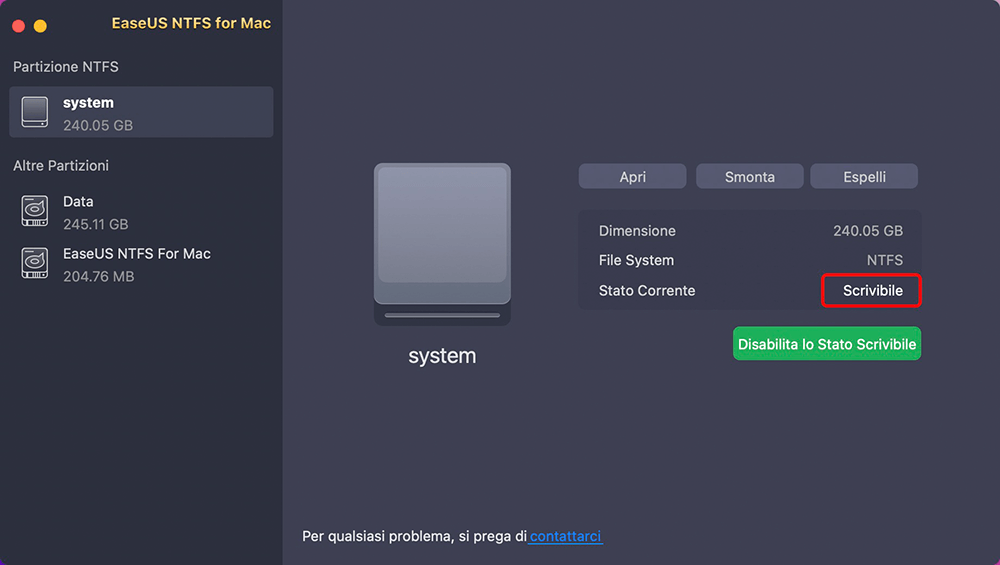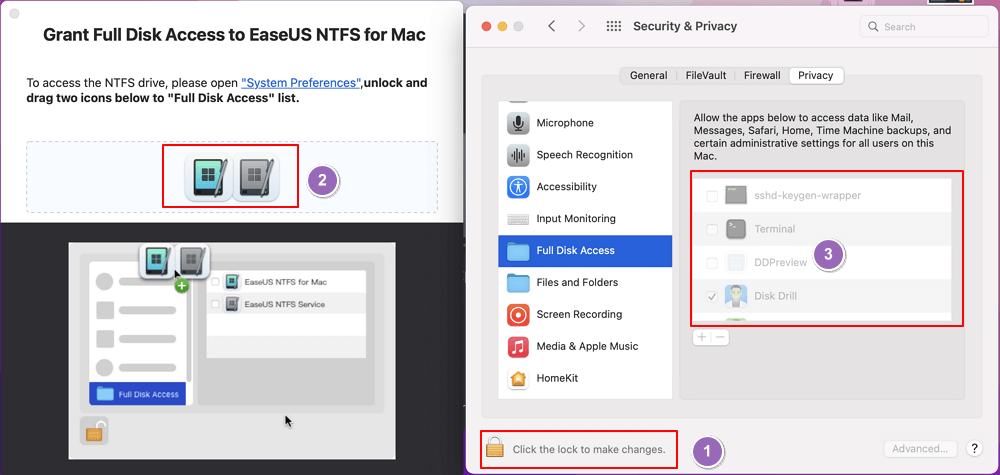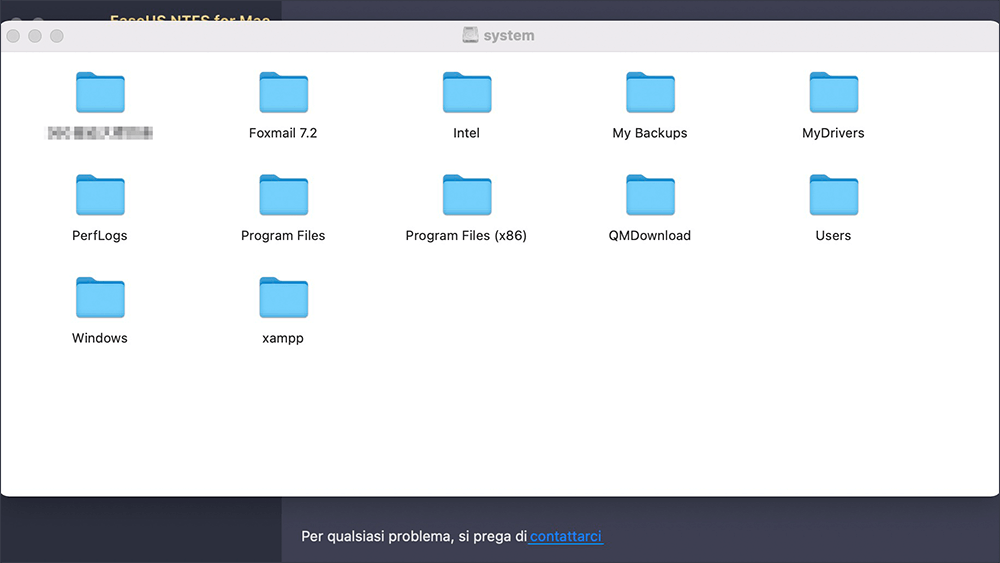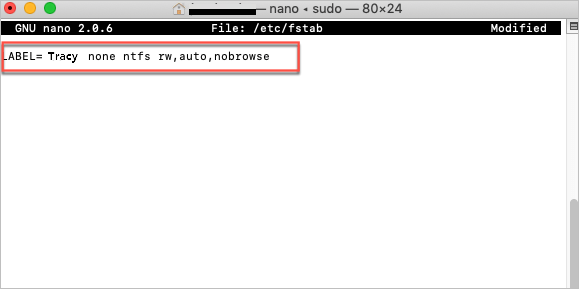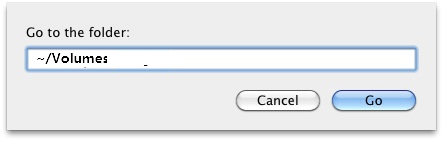Panoramica di NTFS per Mac Crack (non consigliato)
Quando digitiamo NTFS per Mac crack su Internet, puoi vedere molti siti Web con pagine simili a ufficiali e passaggi dettagliati, a volte il suo messaggio di versione viene aggiornato più velocemente del sito Web ufficiale, per sedurre gli utenti scarica il lettore/montatore crack NTFS. Sappiamo che molti utenti sono inclini a trovare una versione crackata di alcuni software NTFS di successo, come Paragon NTFS per Mac e Tuxera NTFS per Mac. È sicuro scaricare uno strumento del genere?
La versione crackata ci ha fatto risparmiare denaro, ma la versione stessa aveva enormi insidie. Dai un'occhiata ai rischi nascosti.
Rischio di utilizzo di NTFS per Mac Crack Version
1. Danneggiamento dei dati: la versione crackata danneggerà il disco rigido e i file e le cartelle importanti archiviati sul dispositivo andranno perduti. Devi applicare un software di recupero dati per mac per recuperare i dati.
2. Attacco di virus - Il file di download è spesso incorporato con annunci di molestie e virus sconosciuti. Il tuo computer Mac potrebbe diventare vulnerabile al pericolo a causa di problemi di malware.
3. Problema di esecuzione - Non stabile. I metodi fissi comuni non sono disponibili nella versione crackata. Nessuna richiesta di aggiornamento e supporto tecnico.
4. Privacy personale - L'utilizzo della versione crackata potrebbe causare la perdita di informazioni personali.
Quando si tratta di Halloween, Natale e Black Friday, puoi ottenere uno sconto dal sito Web, sarebbe meglio proteggere il tuo dispositivo Mac e i file personali. Nella prossima parte, ti consiglieremo un prodotto conveniente per te.
Download gratuito affidabile della versione completa di NTFS per Mac con chiave seriale
Parlando del lettore NTFS per il software gratuito per Mac, lo strumento che introduciamo in questa parte potrebbe diventare la tua tazza di tè. EaseUS NTFS for Mac è un software intuitivo per abilitare la lettura e la scrittura sul disco rigido del volume formattato di Windows, sul disco rigido esterno, sull'SSD, sull'unità USB, sull'unità Thunderbolt, sulla scheda SD, sulla scheda CF, ecc. Quando riconosce l'unità NTFS, il tuo drive monterà automaticamente l'unità, puoi verificare di abilitare l'unità di destinazione dalla barra di stato del Mac. Un clic per raggiungere il supporto in lettura-scrittura, quindi sei libero di modificare, copiare, eliminare, trasferire, leggere e scrivere file senza errori del disco.
Caratteristiche più salienti:
- Espelle in modo sicuro l'unità NTFS dal computer Mac - L'espulsione forzata comporterà la perdita di dati.
- Goditi l'alta velocità - Non c'è bisogno di aspettare a lungo prima di salvare i file tra il tuo disco rigido esterno e il Mac.
- Supporto Apple Silicon M1 - Compatibile con dispositivi Mac basati su M1.
- Supporta macOS Big Sur 11~ macOS Sierra 10.12.
Quindi, controlla un modo per ottenere la chiave seriale e inizia a ottenere l'accesso in scrittura ai volumi NTFS.
Come ottenere 7 giorni di prova gratuita
Ottieni un download gratuito di EaseUS NTFS for Mac.
Nel software:
Passo 1. Fai clic sul pulsante Scarica. Esegui il software e fai clic sul pulsante Attiva.
Passo 2. Digita le tue informazioni e otterrai una chiave seriale.
Nella pagina dell'articolo:
Fai clic direttamente su "7 giorni di prova gratuita" e inserisci il tuo indirizzo e altre informazioni necessarie.
Come utilizzare EaseUS NTFS for Mac
Prendi come esempio la funzione "Abilita scrivibile":
Passo 1. Avvia e attiva EaseUS NTFS for Mac per Mac. Clicca su "Possiedo una licenza" per sbloccarlo.
Passo 2. Connetti un drive in NTFS al Mac, EaseUS NTFS for Mac lo rileverà in automatico. Selezionalo e lo vedrai contrassegnato come "Sola Lettura". Clicca su "Abilita lo Stato Scrivibile" per aggiungere i diritti di lettura e scrittura sul drive.
Passo 3. Non appena lo status del drive in NTFS diventa "Scrivibile", clicca su "Apri".
Passo 4. EaseUS NTFS for Mac aprirà una finestra per aiutare il Mac ad accedere all'unità NTFS:
1. Seleziona "Accesso completo al disco", fai clic sull'icona del lucchetto e inserisci la password di amministratore per sbloccarlo.
2. Seleziona le due icone di NTFS per Mac.
3. Trascinali nell'elenco "Accesso completo al disco".
4. Fai clic su "Esci e ripristina" per riavviare EaseUS NTFS for Mac.
![Gain NTFS access]()
Passo 5. Ora puoi controllare, leggere, scrivere e addirittura modificare i dati salvati sul dispositivo in NTFS.
Suggerimento extra: NTFS di terze parti per Mac Crack alternativo
Se preferisci scegliere alternative per le unità NTFS formattate per Windows, sì, hai anche un'opzione nativa di Apple. Tuttavia, questa alternativa richiede passaggi complicati e conoscenza della riga di comando. Puoi provarlo. Ma prima devi fare il backup dei dati!
Abilita la scrittura del Mac sull'unità NTFS tramite Terminale
Passo 1. Fai clic sull'icona del Finder dal dock> Scegli "Applicazioni" dal menu a sinistra> Individua la cartella Utility> Fai doppio clic sull'icona Terminale per aprirla.
Passo 2. Assicurati che l'unità NTFS sia collegata correttamente.
Passo 3. Digita la seguente riga di comando: sudo nano /etc/fstab
![abilita ntfs su mac tramite terminale 1]()
Quindi premi il pulsante Invio.
Inserisci la password. I file NTFS verranno elencati di seguito.
Passo 4. Continua a inserire la riga di comando: LABEL=NAME none ntfs rw, auto, nobrowse (Sostituisci il NOME con il nome dell'unità NTFS.)
![abilita nfts su mac tramite il terminale 2]()
Passo 5. Salva le modifiche e premi Esci.
Premi la scorciatoia Ctrl+O e premi Invio per salvare.
Premi Ctrl+X per uscire.
Passo 6. Ricollega l'unità NTFS su Mac.
Passo 7. Fai clic sulla scheda Vai > seleziona "Vai alla cartella..."
Passo 8. Quando viene visualizzata la finestra "Vai alla cartella", digita "~/Volumi" su di essa.
![abilita ntfs su mac tramite terminale 3]()
Conclusione
In questo articolo abbiamo parlato del rischio di crack di NTFS per Mac e dei consigli per scaricare la versione completa di NTFS per Mac con una chiave seriale. Per proteggere i tuoi dati e garantire la salute del tuo Mac, credi a EaseUS, è sicuro utilizzare la versione ufficiale del software NTFS per Mac.